

最近では、有料セキュリティソフトは購入するな!といったような紹介をする方も多く目にします。
では本当に有料セキュリティソフトは不要なのでしょうか?
そして彼らはなぜ、有料セキュリティソフトを購入するなというのでしょうか?
今回は「無料セキュリティソフトの性能」「有料セキュリティソフトの特徴」「有料セキュリティソフトをおすすめするわけ」をご紹介します。
目次
WindowsのPCで標準装備されている、Microsoft Windows Defenderが優秀だから
昨今、Youtubeやブログ、コラムなどで、「有料セキュリティソフトは不要だ!」という発信をしている方がいらっしゃいます。
有料セキュリティソフトの購入を否定する人が増えた理由の一つとして、
単純に無料で使用できるMicrosoft Windows Defenderの性能が優秀なことが挙げられます。
確かに有料セキュリティソフトは「必需品なので絶対に購入してください!」というものではないので間違いではありません。
しかし、有料セキュリティソフトのが優れている場合とMicrosoft Windows Defenderで問題ない場合が存在します。
その理由について、実際のグラフと一緒にご紹介します。
実際、どの程度優秀なのか下のグラフを見てください。
以下のグラフは、ウイルス対策ソフトウェアを評価する「AV-TEST」が公表しているグラフです。
ポイント:「AV-TEST」とは?
ドイツのマクデブルクを拠点とする、ウイルス対策ソフトウェアの評価・ランク付けを行う独立組織です。独自のポイント制を採用しており、保護、パフォーマンス、使いやすさの 3 つのカテゴリーで最大6.0ポイントを獲得し、3つのカテゴリの総合ポイントが10ポイントを超えるソフトウェアには、紹介欄にAV-TESTの承認シールが付与されます。
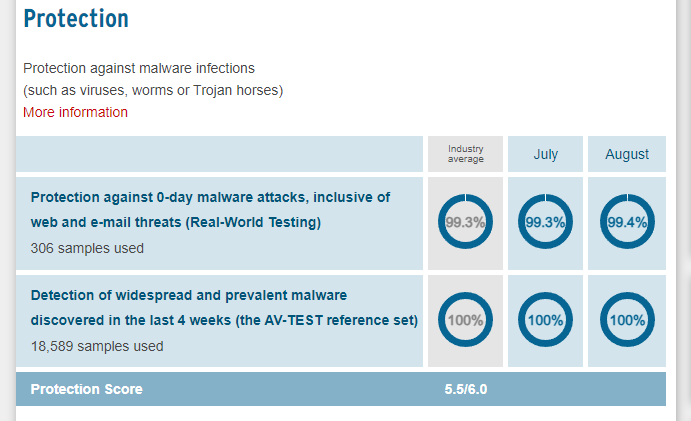
左の画像は、AV-TESTによる2023 年 7 月~8 月の製品レビューおよび認定レポート です。
英語でわかりづらいですが、保護に関する評価が並んでいます。
上の項目は「Web や電子メールの脅威を含むゼロデイ マルウェア攻撃に対する保護 (実世界テスト)」、下の項目は「過去 4 週間に発見された広範囲に蔓延するマルウェアの検出 (AV-TEST リファレンス セット)」の業界平均と7月、8月の結果が記載されています。
上のAV-TESTによるウイルス対策ソフトウェアのスコアを見ると、業界平均の保護率と並ぶ評価であることがわかります。
では、保護率の他に、パソコンの動作が重くなる…といったようなパフォーマンス面はどうでしょうか。
下記のグラフは、AV-TESTが公表している2023 年 7 月~8 月における、Microsoft Windows Defenderのパフォーマンスの検証結果です。
パフォーマンスは、以下の基準をもとに検証されています。
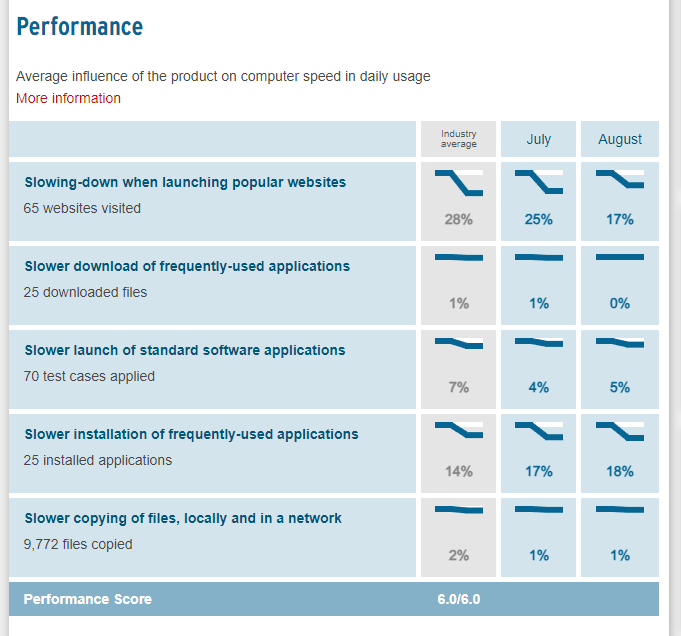
総合的にみるとMicrosoft Windows Defenderでいいの?
以下はAV-TESTのMicrosoft Windows Defenderの2013年2月~2023年8月までのスコア結果のグラフです。
最初の10年に比較して、ほぼMAXのスコアを取得するようになっています。
有料セキュリティソフトに遜色無い動きをするようになったといえます。
パソコン1台だけの場合
1台でパソコン利用者も自分だけで個人利用の場合は、Microsoft Windows Defenderで問題ない可能性が高いです。
ある程度パソコンに知識がある場合
システムログやファームウェアの確認、ウイルスやマルウェアに関する対処法、Microsoft Windows Defenderの特徴にある程度の知識がある方は、Microsoft Windows Defenderで十分安全にパソコンをお使いいただけます。
企業で機密情報を扱う場合におすすめ
有料セキュリティソフトが必ず必要という時代ではなくなってきています。特に個人利用であれば自身がどのようなサイトを閲覧したか、ダウンロードしたかなどはご自身で把握できているかもしれません。
しかし、企業で使用しているパソコンの場合は有料セキュリティソフトの導入を推奨しています。
企業で使用するパソコンは、複数の人間が利用するものである可能性が高く、個人情報などの機密情報を扱う可能性が高いため、オアシスでは有料セキュリティソフトの導入をおすすめしています。
複数台パソコンを管理する場合におすすめ
複数台パソコンがある場合、ダウンロードの制限や閲覧サイトの制限、パソコンの一元管理を行いたい場合も有料セキュリティソフトをおすすめしています。
ウイルス検知などの機能に加えてある程度の一元管理機能がついていると、安心感がとても高まります。
では有料のセキュリティソフトではなにがおすすめなのでしょうか?
選ぶ基準はあるのか?という視点でお伝えしたいと思います。
対象機器のOSに合ったものを選ぶ
WindowsやMacによって、利用可能なセキュリティソフトは変わってきます。
ご自身が使いたい機器はなんでしょうか。パソコンやノートパソコン、タブレットやiPhone、Androidなどの機器によって合ったセキュリティソフトを選ぶ必要があります。
セキュリティソフトの対象OSを確認したうえで選ぶようにしてください。
インストール可能台数で選ぶ
インストール可能台数はセキュリティソフトによって変わります。
例えば、McAfee(マカフィー)シリーズは台数無制限で利用できますが、ESETでは1台のシリーズから最大5台のシリーズの展開になっています。
もちろん価格や機能が違うため、使用台数が多いほうが必ずしも良いというわけではありませんが、複数のパソコンを使用している方はインストール可能台数を気にしてみるといいと思います。
価格や更新期限から選ぶ
セキュリティソフトによって、更新期限が設けられているものが多くあります。
SOURCENEXT(ソースネクスト)の「ZERO」シリーズのような、更新料不要のセキュリティソフトもありますが、他のセキュリティソフトでは3年から5年で更新するものが多いです。
更新期限によって価格が変わる場合も多いのでぜひ選ぶ時には参考にしてみてください。
信頼度の高いものを選ぶ
世界的に多数のユーザーが利用している歴史のあるセキュリティソフトは、信頼度が高いという指標にもなります。Norton Life Lock(ノートンライフロック)の「ノートン」シリーズは、高いダウンロード数を誇っている人気のセキュリティソフトです。
長い歴史を持っているか、レビューなども参考にしてみてもいいかもしれません。
パソコンのパフォーマンスに影響がないものを選ぶ
セキュリティソフトを導入してパソコンの動きが重くなることがあります。それも、セキュリティソフトではパソコン全体を監視し、ファイルをスキャン、データベースに保存されているマルウェアの特徴と照らし合わせるといったようなことを行います。その都合上、機能が多いセキュリティソフトなどはパソコンの動作が遅くなる可能性があります。
Kaspersky(カスペルスキー)の「カスペルスキー」シリーズでは、高いウイルス駆除精度を誇りながらも動作に影響が少ないパフォーマンスを両立することができます。
企業の方には、セキュリティソフトのほかにパソコンの一元管理のできるソフト(ツール)がおすすめです。次回以降SKYSEA Cliant Viewをピックアップして、「SKYSEA Cliant Viewはどこまで見れる?徹底解剖」を紹介したいと思いますのでお楽しみに!